Táto kapitola popisuje okno s novým používateľským rozhraním pre monitorovanie funkčné od verzie D2000 12.2. V prípade potreby je možné D2000 HI spustiť s pôvodným používateľským rozhraním alarmov prostredníctvom parametra príkazového riadka /OLDUI
Okno Monitorovanie slúži na zobrazenie informácií z monitorovacej databázy. Skladá sa z troch častí - na ľavej strane sa nachádza skrývateľný panel pre filtrovanie monitorovaných udalostí systému zobrazovaných v tabuľke, ktorá tvorí centrálnu časť okna. V pravej časti okna sa po dvojkliku na riadok tabuľky zobrazí panel s detailnými informáciami vybranej monitorovanej udalosti. Konfigurácia filtra a aj nastavenia tabuľky sa automaticky ukladaju pri zatvorení okna pre daného užívateľa do registrov počítača. Preto pri znovuotvorení sa toto okno otvorí v stave v akom ho používateľ zatváral.
Úvodné zobrazenie okna
Po otvorení okna monitorovania sa automaticky nezobrazia údaje v tabuľke, ale je potrebné stlačiť akékoľvek tlačidlo s ikonou lupy na zobrazenie údajov. Dôvod tejto výnimky je kvôli tomu že načítanie údajov z monitorovacej databázy môže trvať dlhší čas (monitorovacia databáza môže byť napr. trezorovaná) čo by zbytočne mohlo spomaliť používateľa v prípade že filter záznamov nie je nastavený podľa jeho predstáv.
Úvodné zobrazenie monitorovacieho okna
Panel Filter
Filtrovací panel na ľavej strane obrazovky slúži na definovanie požiadaviek pre zobrazenie informácií z monitorovacej databázy. V hlavičke panela sú prítomné dve tlačidlá. Prvé vracia nastavené atribúty filtra do povodného stavu, ktorý bol pri otvorení okna. Druhé tlačidlo vyvolá vyhľadanie záznamov podľa aktuálneho filtra a ich zobrazenie v tabuľke. Oranžová farba tohto tlačidla znamená že filter bol modifikovaný a je potrebné stlačiť tlačidlo aby sa výsledky zobrazili v tabuľke. Zmeny filtra sa teda automaticky neprejavujú v tabuľke, tak ako je to v prípade iných okien, ale je potrebné po zmene filtra vždy stlačiť toto tlačidlo (buď tu v zahlaví filtrovacieho panela alebo nad tabuľkou).
V hornej časti panela pod záhlavím sa nachádza výberovník časového intervalu ktorý umožňuje definovať časovú hĺbku pre zobrazenie údajov z monitorovacej databázy nasledovne:
- Posledná hodina – monitorovacie údaje za poslednú hodinu,
- Posledných 8 hodín – monitorovacie údaje za posledných 8 hodín,
- Posledných 12 hodín – monitorovacie údaje za posledných 12 hodín,
- Posledných 24 hodín – monitorovacie údaje za posledný deň,
- Vlastný interval – užívateľom definovaný časový interval pre zobrazenie monitorovacích údajov.
Pred výberovníkom intervalu sa nachádza rozbalovacie tlačidlo pre zobrazenie textového poľa s detailným časovým intervalom.
Po výbere možnosti "Vlastný interval" je možné do tohto poľa kliknúť a zadať interval ktorý použivateľ potrebuje.
Za výberovníkom času nasleduje klikateľný zoznam priorít monitorovaných udalostí ktoré sa majú filtrovať.
Zapnuté priority vypadajú nasledovne:
Vypnuté (po kliknutí) vypadajú nasledovne:
Výberovník objektu umožnuje filtrovať monitorovacie udalosti buď iba pre jeden vybraný objekt alebo je možné do neho zadať filtrovaciu masku.
Pri písaní do výberovníka, automaticky sú navrhované objekty ktoré zadaný text obsahujú (v obrázku napravo).
V prípade ak používateľ potrebuje objekt vyhľadať, je možné kliknutím na ikonu na pravej strane výberovníka alebo dvojklikom otvoriť samostatné výberové okno s tabuľkou.
Maska vo výberovníku objektu
Do výberovníka je možné písať aj vyhľadávaciu masku
Maska umožňuje zaradiť do zoznamu udalostí len tie objekty, ktorých mená majú určité spoločné znaky. V maske je možné použiť špeciálne znaky uvedené v nasledujúcej tabuľke.
| Znak | Význam znaku |
|---|---|
| * | Nahrádza ľubovoľný počet znakov. |
| ? | Nahrádza jeden znak. |
| [znaky] | Umožňuje uviesť niekoľko znakov (bez oddeľovača), ktoré sa môžu vyskytovať na konkrétnej pozícii. |
| [^znaky] | Umožňuje uviesť niekoľko znakov (bez oddeľovača), ktoré sa nemôžu vyskytovať na konkrétnej pozícii. |
Ak je prvým znakom v maske znak výkričník (!), maska bude vyhodnotená ako Perl kompatibilný regulárny výraz. Napríklad výraz H..CESA* AND (*.TEPL.* OR *.TEPL_* OR *_TEPL_*) je možné zapísať ako !^H\.\.CESA.*((\.TEPL\.)|(\.TEPL_)|(_TEPL_)) . V monitorovaní nie je možné filtrovať záznamy využitím masky s operátormi AND a OR. Avšak prepisom do regulárneho výrazu je toho možné za určitých okolností dosiahnuť.
Výberovník schémy umožnuje filtrovať monitorovacie udalosti iba pre objekty nachádzajúce sa na danej schéme. Výberovník funguje analogicky ako výberovník objektov, ale v tomto prípade ponúka na výber iba schémy (filtrovacia maska sa tu nedá zadať).
Strom typov udalosti umožňuje filtrovať záznamy podľa typu udalosti. Na výber sú tieto skupiny udalostí:
| Alarm | Všetky zmeny stavov alarmov – vznik, zánik, kvitovanie atď. |
| Systém | Štart a stop systému. |
| Proces | Všetky zmeny stavov procesov – štart, stop a pád. |
| Komunikácia | Chyby pri komunikácii. |
| Zásah operátora | Zásahy operátora v procese D2000 HI. |
| Event | Zápisy z eventu. |
| Prihlásenie / Odhlásenie | Prihlásenie a odhlásenie operátora v jednotlivých procesoch systému. |
| Export dát | Export dát z monitorovaných tabuliek. |
| Spontánna zmena hodnoty | Spontánna zmena hodnoty objektu typu vypínač, odpojovač bez zásahu operátora (vypadnutie ističa). |
| Časový zapisovač | Špeciálne dáta z komunikácie. |
Strom typov udalostí
Posledná časť filtračného panela ponuka filtrovanie udalostí tých objektov, ktoré sú zaradené do vybraných logických skupín. Po kliknutí do textového poľa sa zobrazí popup so stromom všetkých logických skupín. Zaškrtnutím checkboxu naľavo pri každej logickej skupine sa táto vyberie do filtrovaného zoznamu. Zobrazený strom sa automaticky filtruje podľa textu písaného do textového poľa - týmto spôsobom je jednoducho možné v strome vyhľadávať.
Výberovník so stromom logických skupín a vyhľadávanie v tomto strome.
Pravým tlačidlom na ľubovolnej logickej skupine je možné vyvolať kontextové menu s možnosťami zbalenia alebo rozbalenia stromu do určitej úrovne. Iniciálne je strom vždy celý rozbaleny, ale po výbere konkrétnej možnosti zbalenia alebo rozbalenia sa posledné nastavenie zaznamenáva do konfigurácie okna - to znamena pri novom otvorení okna bude strom rozbalený podľa posledného nastavenia z tohto menu.
Kontextové menu stromu logických skupín
Tabuľka
Tabuľka zobrazuje monitorovacie záznamy, sposobom že sa všetky záznamy načítajú do tabuľky na začiatku. Interný limit je momentálne cca 10 tisíc záznamov, pokiaľ sa vo vybranom časovom intervale zaznamenalo viac údajov, používateľ je informovaný popupom s varovanim že nie všetky záznamy pre dané filtračné podmienky boli načítané - t.j. zobrazuje sa iba časť záznamov. V tomto prípade je potrebné definovať detailnejšie filtračné podmienky vo filtračnom paneli, aby sa počet záznamov zmenšil. Rýchle vyhľadávacie pole nad tabuľkou vyhľadáva iba v už načítaných záznamoch.
Všeobecné funkcionality tabuľky sú popísané v samostatnej kapitole Všeobecné ovládanie tabuľky v novom používateľskom rozhraní.
Tabuľka obsahuje nasledovné stĺpce:
| Stĺpec | Obsah stĺpca |
|---|---|
| Meno | Meno objektu systému D2000, ktorého sa týka daná udalosť + grafický symbol znázorňujúci skupinu monitorovaných udalostí. |
| Popis | Popis danej udalosti. |
| Stav alarmu (stĺpec je v monitorovacom okne inicialne skrytý) | Stav alarmu objektu po udalosti (iba v prípade ak udalosť je typu alarm) |
| Čas vzniku udalosti | Dátum a čas vzniku udalosti. Ak je začiarknutá voľba msec, stĺpec zobrazuje časové údaje s presnosťou na milisekundy. |
| Priorita | Priorita (dôležitosť) indikuje závažnosť udalosti. V systéme je zavedených týchto päť úrovní priority (v poradí od najmenšej po najväčšiu):
|
Príčina udalosti | Príčina monitorovanej udalosti. V prípade udalosti typu *LOG* Nová hodnota *Logon* - teda prihlásenie užívateľa obsahuje:
NB1.CNF[ 480,R][ 917]WTS:172.16.1.134 Užívateľ sa prihlásil do procesu NB1.CNF použitím Remote Desktopu z pracovnej stanice s IP=172.16.1.134. Na pracovnej stanici bol prítomný HW kľúč s jednoznačným identifikátorom = 480. Na serveri, kde proces fyzicky bežal, bol prítomný HW kľúč s jednoznačným identifikátorom = 917. |
| Užívateľ | Meno operátora prihláseného v čase výskytu danej udalosti (pri procesoch je v tomto stĺpci uvedené "Connect" alebo "Disconnect").
|
| Stará hodnota | Hodnota objektu pred udalosťou. |
Nová hodnota | Hodnota objektu po udalosti. |
| Typ udalosti | Typ monitorovanej udalosti:
|
| Id objektu (skrytý stĺpec) | HOBJ identifikátor objektu udalosti |
| Poznámka (skrytý stĺpec) | Text poznámky ktorý zadal používateľ pre danú udalosť |
| Čas poznámky (skrytý stĺpec) | Časová značka poslednej modifikácie poznámky |
| Autor poznámky (skrytý stĺpec) | Autor poslednej modifikácie poznámky |
| Stĺpce atribútových logických skupín (skryté stĺpce) | Logicke skupiny označené ako atribútové sa automaticky stávajú aj stĺpcami tejto tabuľky. Mená logických skupín ktoré su potomkami tejto atributovej logickej skupiny (child v strome) sa zobrazujú v riadkoch jednotlivých monitorovaných záznamov tých objektov ktoré patria do týchto logických skupín. |
V zozname je možné usporiadať dáta podľa ľubovolného stĺpca, implicitne je to však stĺpec Čas vzniku udalosti. Nové hodnoty sa dopĺňajú pre vzostupné usporiadanie na neúplnú poslednú stránku a pre zostupné na prvú stránku zoznamu.
Panel s detailom monitorovanej udalosti
Dvojité kliknutie myši na ľubovoľný riadok v tabuľke (zozname) otvorí panel s detailom udalosti. Tento panel prehľadne zobrazí všetky informácie z tabuľky o tomto riadku. Zobrazenie je výhodné v prípade dlhých informácií v jednotlivých stĺpcoch. Pohyb po riadkoch v tabuľke umožňujú šípky nachádzajúce sa v záhlaví panela. Panel vždy zobrazuje informácie o aktuálne vybranom zázname.
Okrem zobrazených informácii sa v tomto detaile monitorovanej udalosti dá zobraziť zoznam schém na ktorých je objekt (jeho hodnota) zobrazený. Tento zoznam schém (viď položka Schémy k objektu v obrázku nižšie) sa nenačítava hneď ale najskor sa na miesto neho zobrazí tľačidlo na ktoré je potrebné kliknúť. Zoznam schém je vo forme klikateľných liniek (v prípade ak má schéma vypnený popis, zobrazí sa ten a nie meno schémy). Kliknutím na konkrétnu schému sa táto v HI otvori.
Okrem zoznamu schém je používateľ schopný zadať poznámku ku monitorovanej udalosti (položka poznámka v obrázku nižšie), ktorou môže bližšie popísať detaily udalosti. Meno používateľa ako aj čas poslednej modifikácie sa s polu textom poznámky uložia do databázy po stlačení tlačidla Uložiť na konci panela
Panel s detailom monitorovanej udalosti
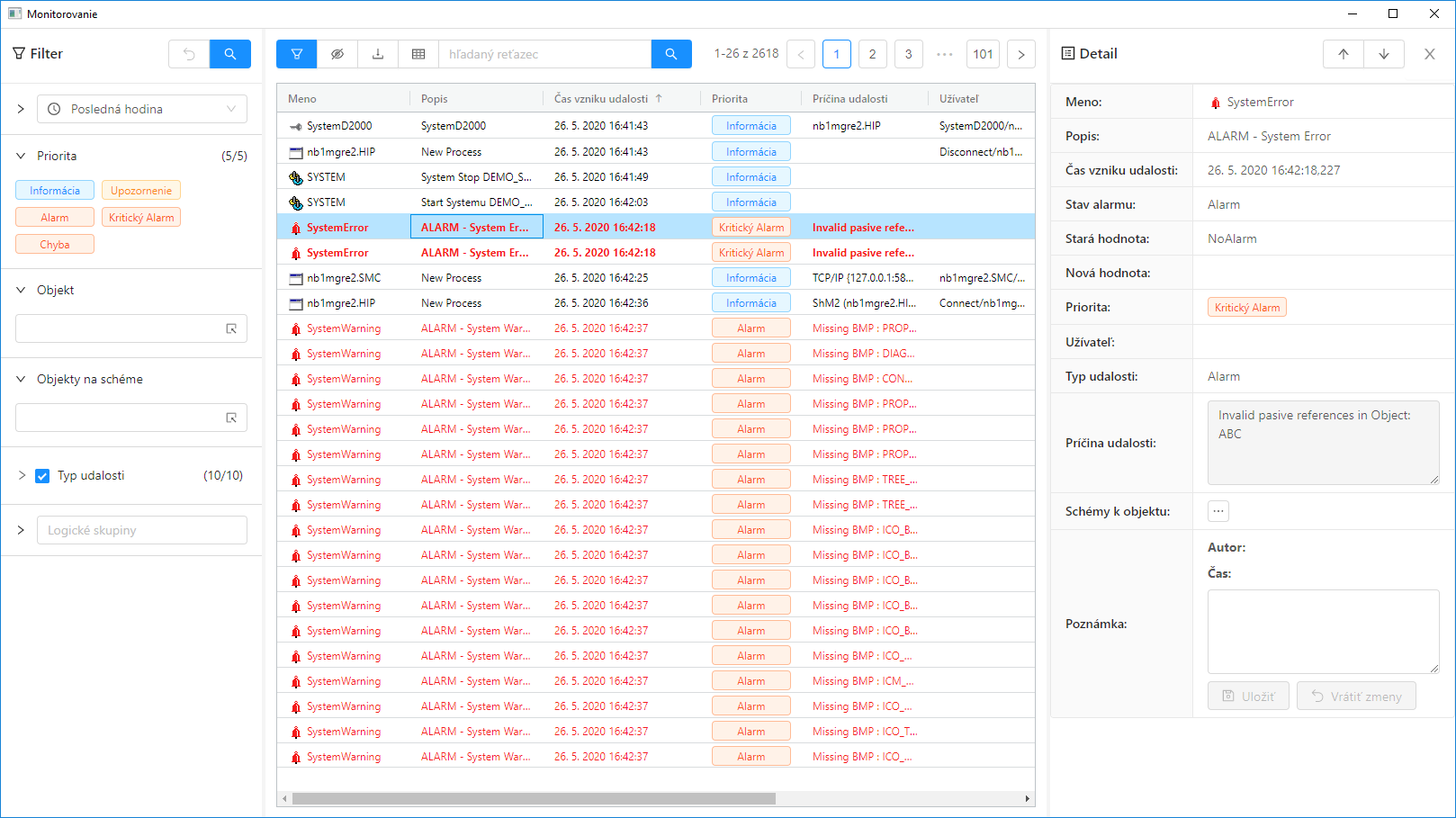
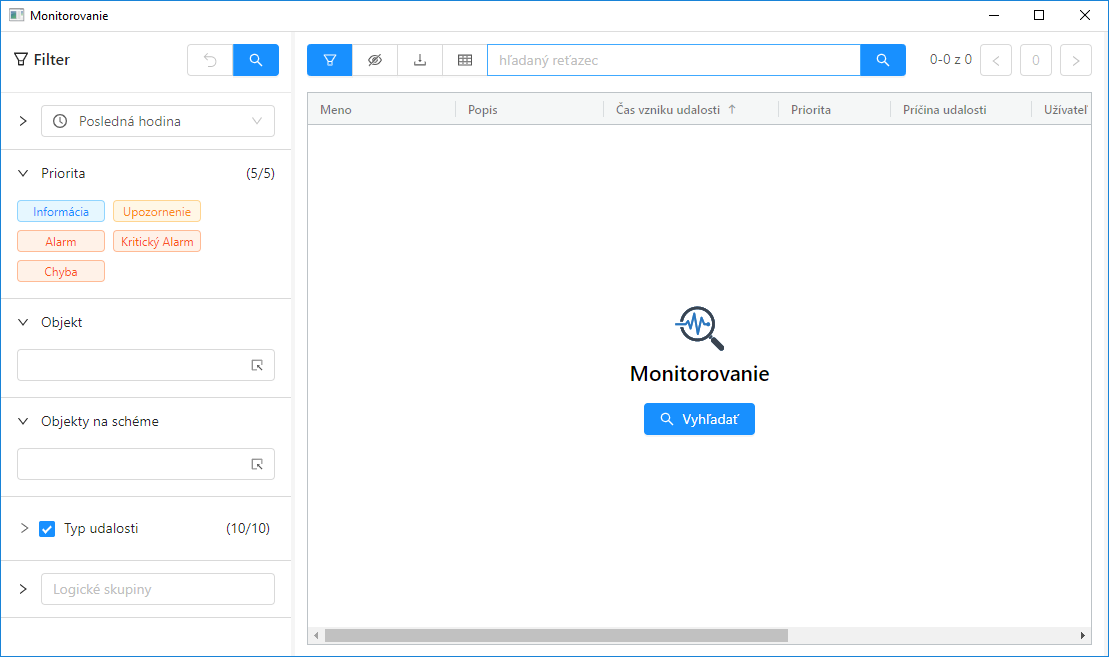
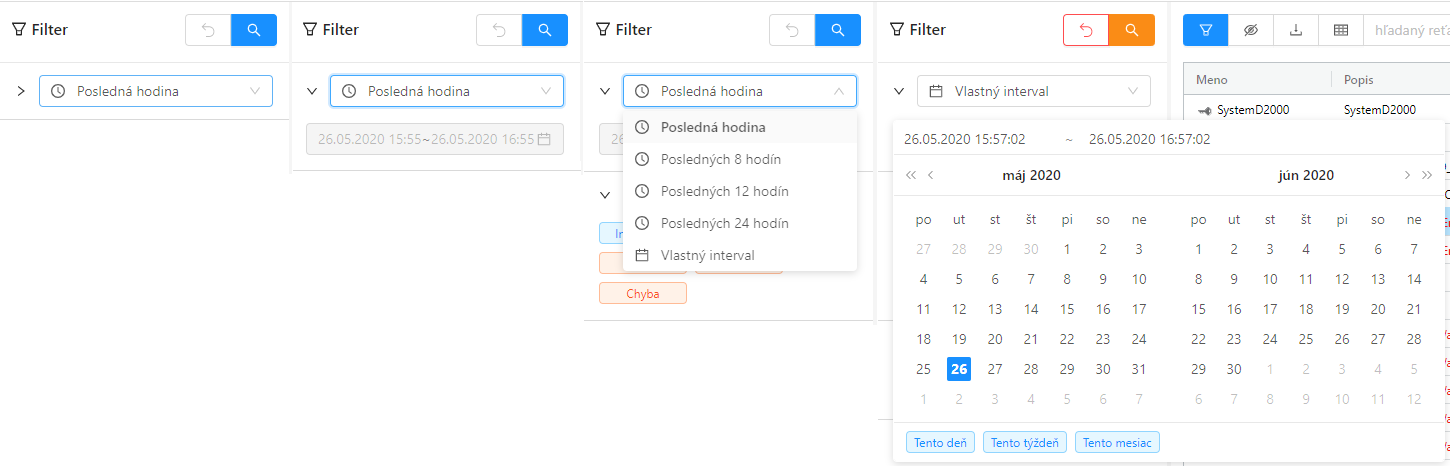
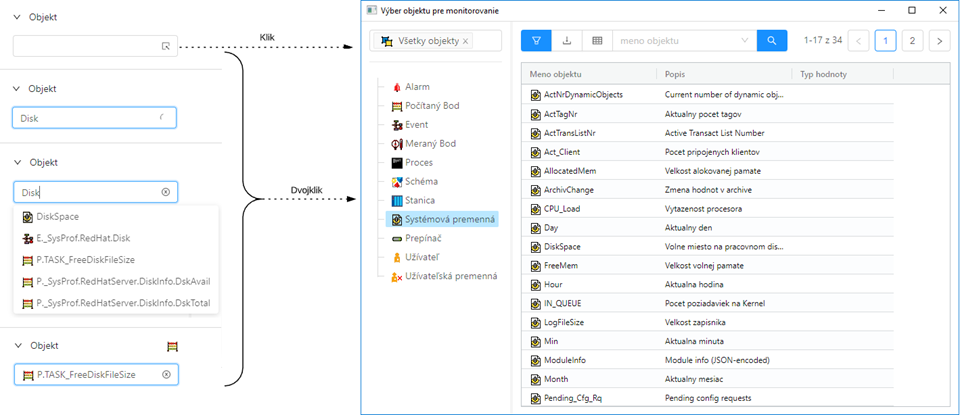
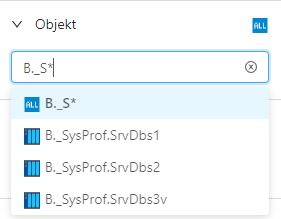
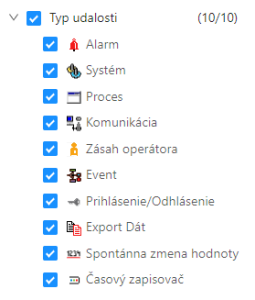
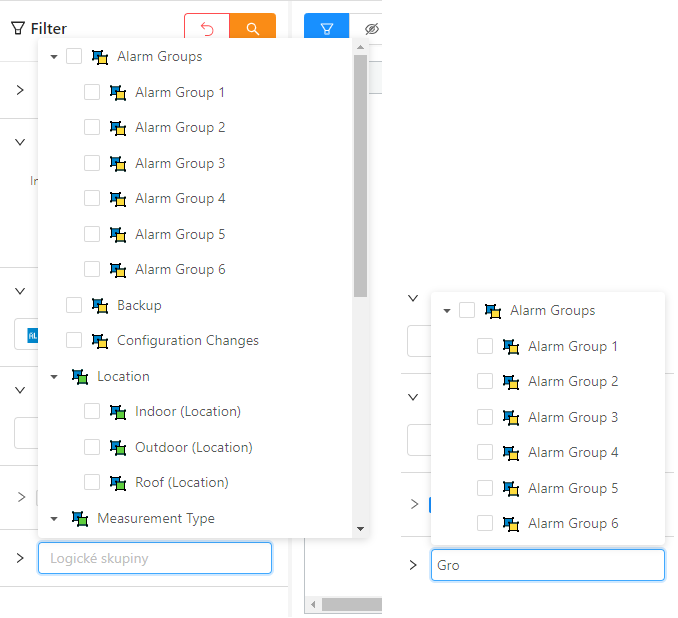
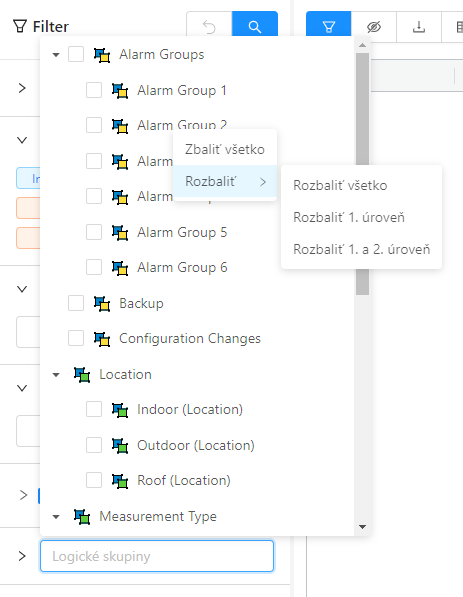
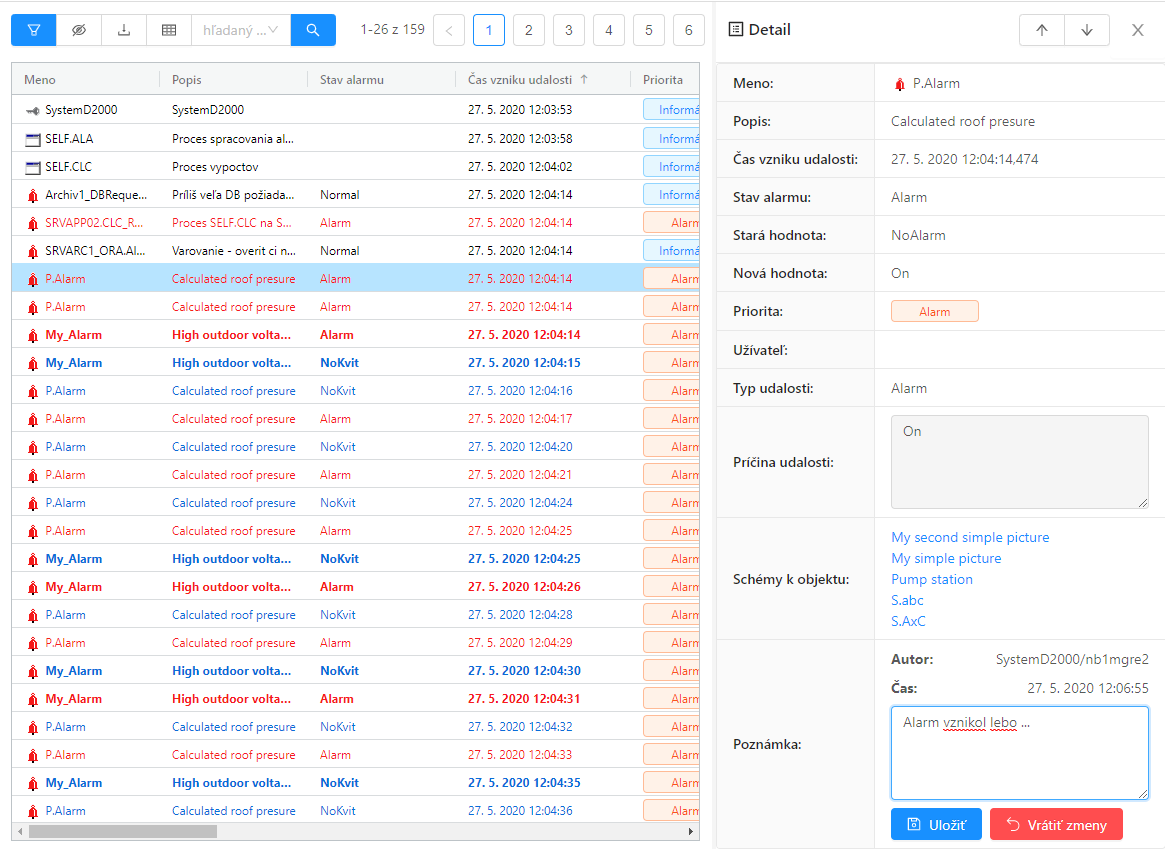
0 komentárov